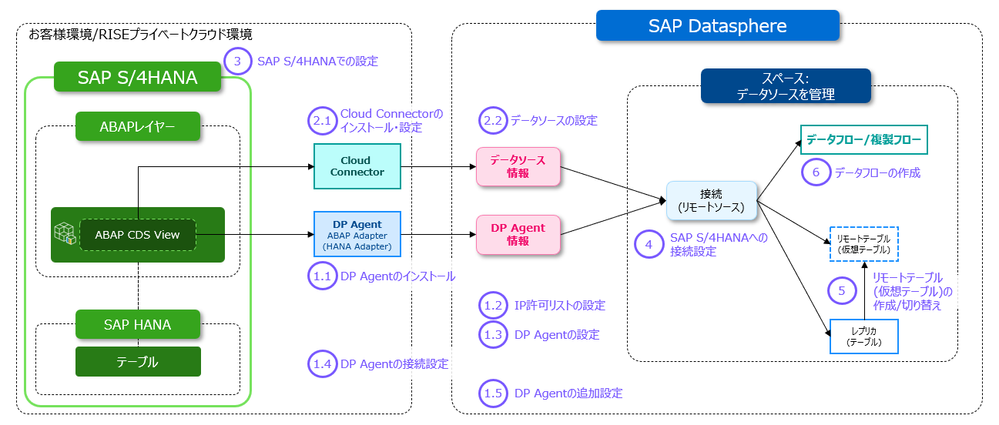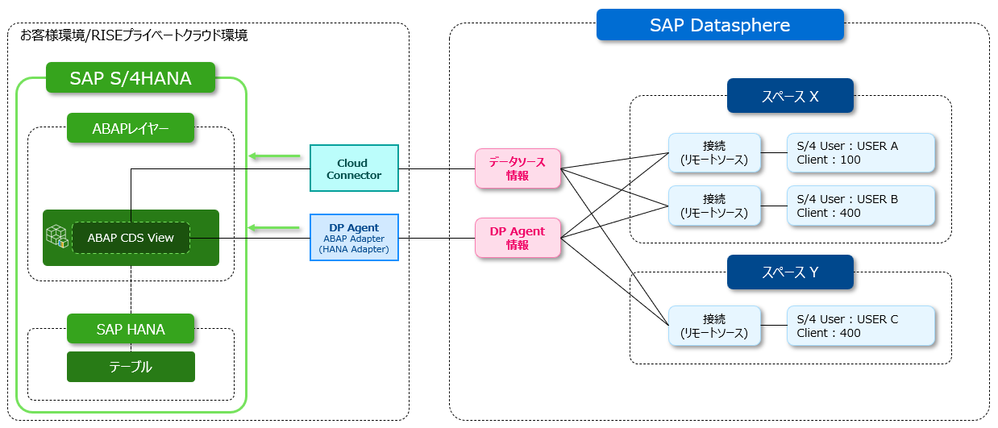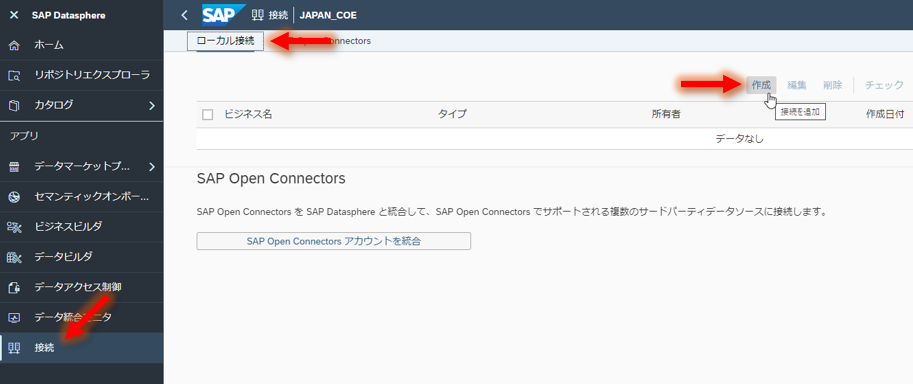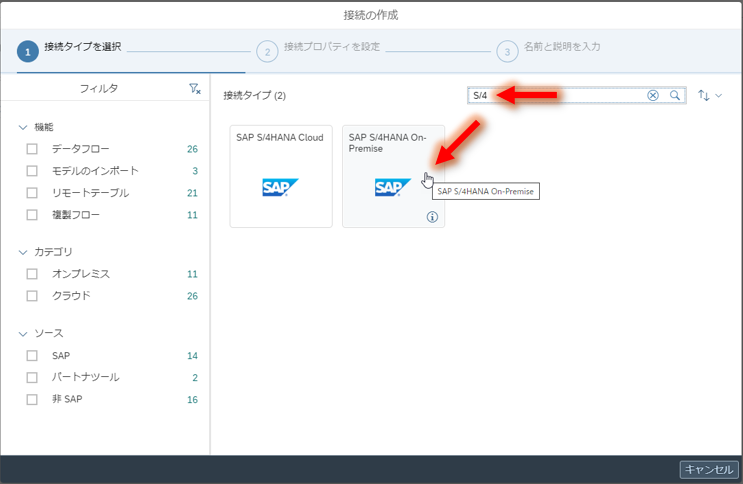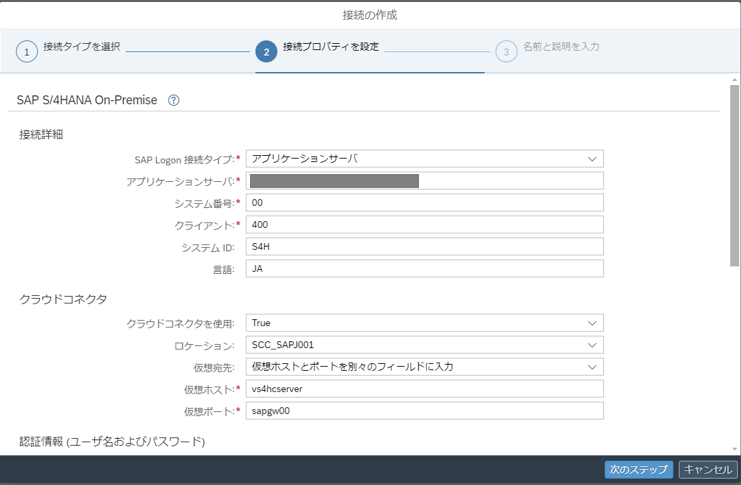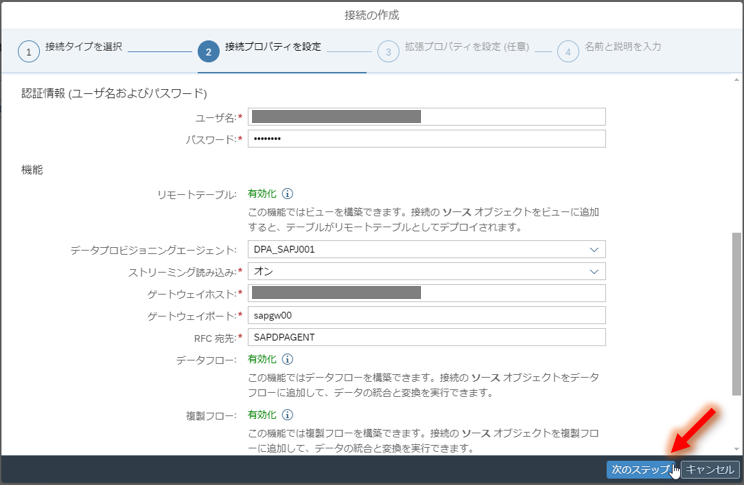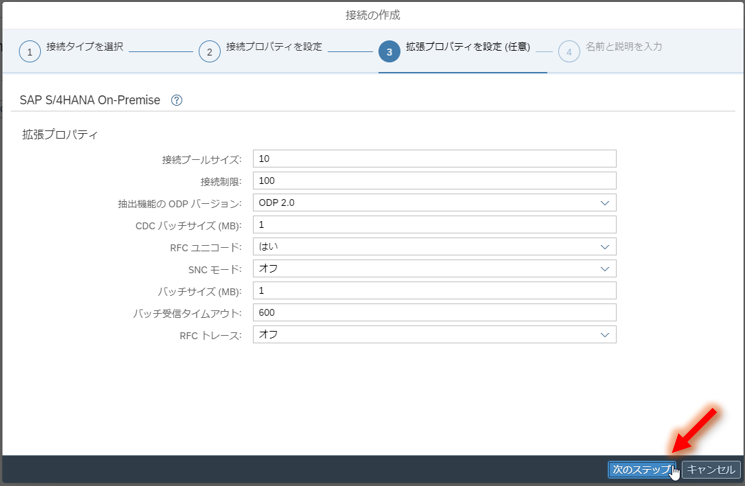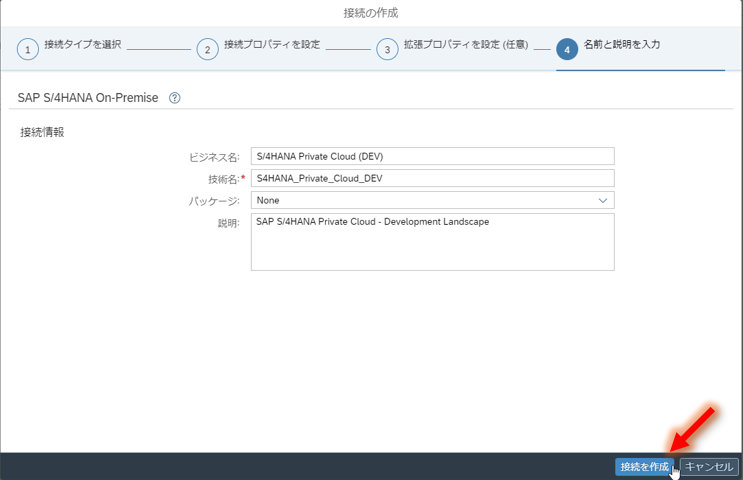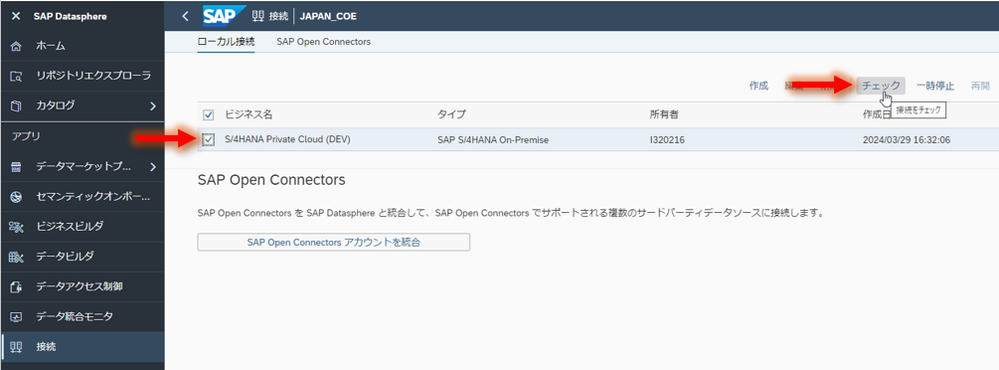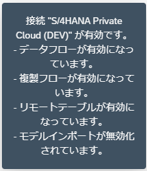- SAP Community
- Products and Technology
- Technology
- Technology Blogs by SAP
- SAP S/4HANAとSAP Datasphereのデータ連携 : 接続(リモートソース)の設定
- Subscribe to RSS Feed
- Mark as New
- Mark as Read
- Bookmark
- Subscribe
- Printer Friendly Page
- Report Inappropriate Content
本ブログシリーズでは、SAP S/4HANA(以下、「S/4」) とSAP Datasphere (以下、「Datasphere」) とのデータ連携の設定について解説します。
今回はDatasphere で「接続(リモートソース)」を作成する手順について解説します。
1. 接続とDP Agent とスペースの関係
「接続」はDatasphere 内で複数作成することができ、「接続」自体は「スペース」に属するものになります。
1つのDP Agentに対して1つのDatasphere しか接続できませんが、1つのDP Agent を通じて複数のソースシステム(S/4システムなど)に接続することが可能です。
複数のS/4システムに接続することも可能ですし、同じS/4システムでもS/4ユーザを分けたり、クライアントを分けて「接続」を作成することが可能です。
2. 接続(リモートソース)の作成
まずメニューから「接続」を選択し、「ローカル接続」タブを選択した後、「作成」ボタンをクリックします。
表示された画面の検索ボックスに「S/4」を入力すると関連したタイルが表示されますが、ここでは「SAP S/4HANA On-Premise 」を選択します。
※ 注意 : RISE のSAP S/4HANA Private Cloud (S/4HANA PCE) のお客様は、「SAP S/4HANA On-Premise 」を選択します。
蛇足ですが、S/4システムをAWS、Azure、GCPなどのクラウドIaaS上にインストールして利用されているお客様もこちらを選択します。
続いて、S/4に対しての接続情報を指定します。こちらのマニュアルも併せてご確認ください。
SAP Datasphere : SAP S/4HANA On-Premise 接続
まず最初のセクションでは、S/4のアプリケーションサーバのホスト名、システム番号(インスタンス番号)、クライアント(クライアント番号)、システムID、S/4にアクセスする言語(日本語の場合は JA )を入力します。
続いて、Cloud Connector を設定した際の情報も入力します。具体的にはロケーションIDや仮想ホスト、仮想ポートなどの情報です。仮想ポートには「sapgw」と「システム番号(インスタンス番号)」を組み合わせた文字列(例ではsapgw00)を入力してください。
続いて、S/4に接続するためのユーザ名とパスワードも入力します。
設定したDP Agentを指定し、「ストリーミング読み込み」を「オン」にします。
事前に設定したABAP RFC Streaming の設定情報に基づいて入力しますが、「ゲートウェイポート(ゲートウェイサーバー)」には、Cloud Connector の設定と同様に「sapgw」と「システム番号(インスタンス番号)」を組み合わせた文字列(例ではsapgw00)を入力してください。
入力したら、「次のステップ」をクリックしてください。
※ 今回の手順ではモデルインポート(エンティティインポート)の設定手順は割愛しています。
次の拡張プロパティでは、各パラメータ値はデフォルト値のまま、次のステップに進みます。
最後にこの接続に対して命名します(ビジネス名と技術名) 。
接続が作成できたら、接続チェックを行います。
接続が成功すると下記のポップアップメッセージが表示されます。
設定は以上です。
※ 今回はモデルインポート(エンティティインポート)の設定は割愛しています。
- SAP Managed Tags:
- SAP Datasphere
You must be a registered user to add a comment. If you've already registered, sign in. Otherwise, register and sign in.
-
ABAP CDS Views - CDC (Change Data Capture)
2 -
AI
1 -
Analyze Workload Data
1 -
BTP
1 -
Business and IT Integration
2 -
Business application stu
1 -
Business Technology Platform
1 -
Business Trends
1,658 -
Business Trends
96 -
CAP
1 -
cf
1 -
Cloud Foundry
1 -
Confluent
1 -
Customer COE Basics and Fundamentals
1 -
Customer COE Latest and Greatest
3 -
Customer Data Browser app
1 -
Data Analysis Tool
1 -
data migration
1 -
data transfer
1 -
Datasphere
2 -
Event Information
1,400 -
Event Information
68 -
Expert
1 -
Expert Insights
177 -
Expert Insights
312 -
General
1 -
Google cloud
1 -
Google Next'24
1 -
GraphQL
1 -
Kafka
1 -
Life at SAP
780 -
Life at SAP
13 -
Migrate your Data App
1 -
MTA
1 -
Network Performance Analysis
1 -
NodeJS
1 -
PDF
1 -
POC
1 -
Product Updates
4,576 -
Product Updates
356 -
Replication Flow
1 -
REST API
1 -
RisewithSAP
1 -
SAP BTP
1 -
SAP BTP Cloud Foundry
1 -
SAP Cloud ALM
1 -
SAP Cloud Application Programming Model
1 -
SAP Datasphere
2 -
SAP S4HANA Cloud
1 -
SAP S4HANA Migration Cockpit
1 -
Technology Updates
6,873 -
Technology Updates
444 -
Workload Fluctuations
1
- Use SAP Datasphere for S/4HANA Data Migration Staging Tables (2Q2) in Technology Q&A
- Non cumulative measure in Datasphere in Technology Q&A
- Datasphere Capacity Units Usage explanation in Technology Q&A
- SAP Datasphere + SAP S/4HANA: Your Guide to Seamless Data Integration in Technology Blogs by SAP
- What’s New in SAP Datasphere Version 2024.9 — Apr 23, 2024 in Technology Blogs by Members
| User | Count |
|---|---|
| 17 | |
| 16 | |
| 11 | |
| 9 | |
| 9 | |
| 8 | |
| 8 | |
| 8 | |
| 7 | |
| 7 |